用户在对电脑开机的时候,如果遇到错误提示nvstreamsvc.exe-应用程序错误。0x100005ead指令引用的0x00000004内存。该内存不能为read。要终止程序,请单击确定的报告,而且还每次开机都会出......
2016-11-27 202 nvstreamsvc 应用程序错误
有小伙伴们说自己的电脑在关机的时候,遇到了电脑无法关机的情况,很多时候都需要强制关机才可以把电脑关机,用户不知道如何解决,为此非常烦恼,那么win7电脑无法关机如何解决呢?下面为大家带来win7电脑无法关机解决方法。
电脑无法关机解决方法:
1、在Win7系统桌面左下角点击开始菜单,弹出菜单栏,在里面找到“运行”选项,并单击它。如图所示:
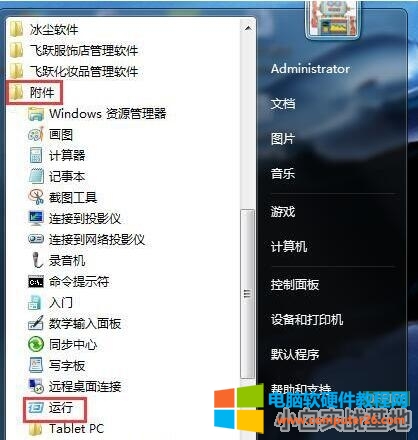
2、在弹出的运行对话框中输入“gpedit.msc”,然后单击“确定”。如图所示:
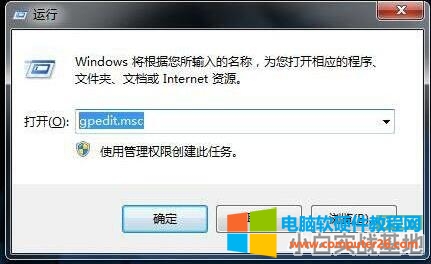
3、弹出“本地组策略编辑器”页面,在该页面的右边双击“计算机配置”。如图所示:
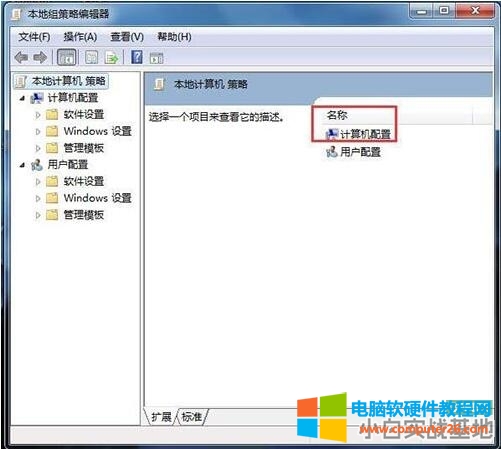
4、页面跳转,选择“管理模板”并双击它,如图所示:
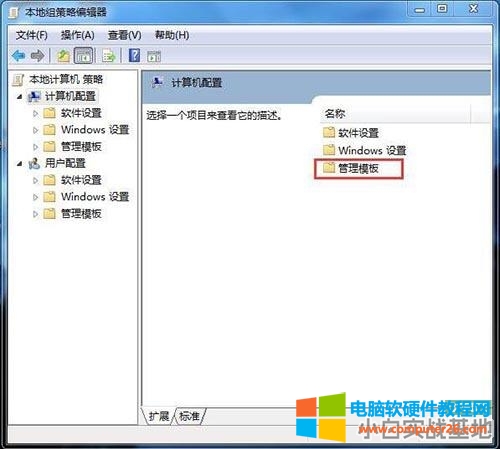
5、页面跳转,双击“系统”选项。如图所示:
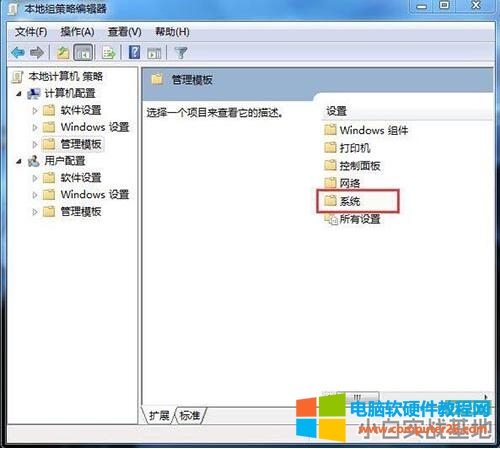
6、在该页面中找到“关机选项”,并双击它。如图所示:
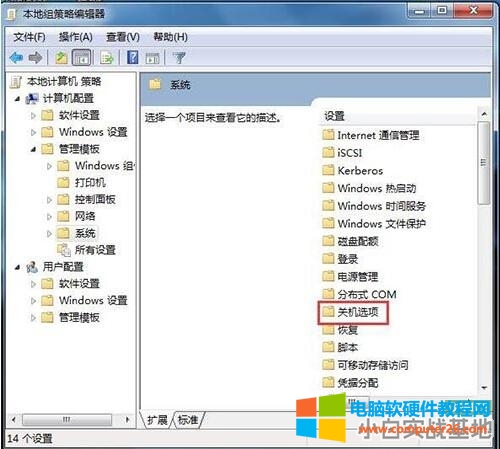
7、双击“关闭会阻止或取消关机的应用程序的自动终止功能”;如图所示:
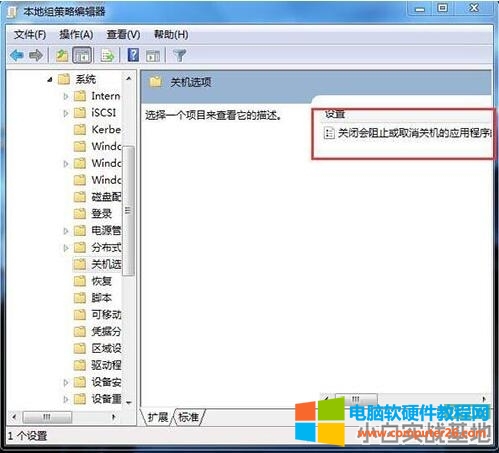
8、弹出的对话框中,选中“已启用”,然后单击确定就可以了。这样当再遇到未关闭程序时,Windows 7系统将自动终止,这样可以让关机更快。如图所示:
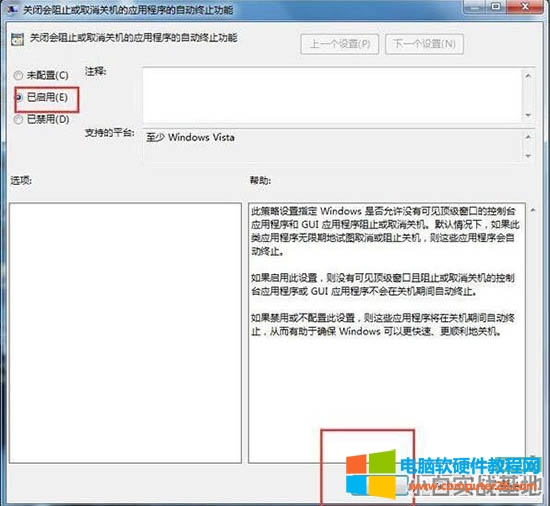
标签: 电脑无法关机
相关文章
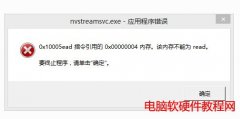
用户在对电脑开机的时候,如果遇到错误提示nvstreamsvc.exe-应用程序错误。0x100005ead指令引用的0x00000004内存。该内存不能为read。要终止程序,请单击确定的报告,而且还每次开机都会出......
2016-11-27 202 nvstreamsvc 应用程序错误
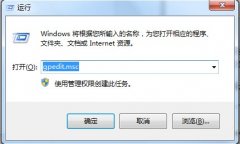
关于电脑上的任务管理器的电脑故障小编也分析了好多,有的网友反应出现任务管理器被禁用导致任务管理器打不开的情况,那为什么任务管理器会被禁用呢。 任务管理器被禁用怎么办......
2017-02-11 202 任务管理器